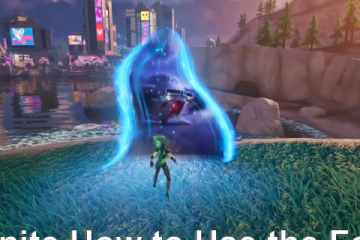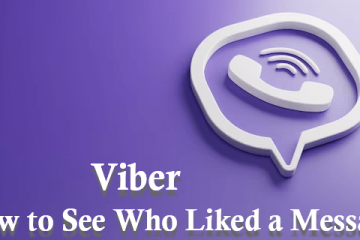Questo articolo spiega come condividere il tuo calendario nella nuova app Outlook su Windows 11.
Il nuovo Outlook per Windows offre le funzionalità più recenti e un design moderno e semplificato con il supporto per Microsoft 365 supportato da Exchange account di lavoro o della scuola, Outlook.com, Hotmail e Gmail.
L’app dispone di numerose funzionalità, tra cui il supporto per firme e-mail, account e-mail esterni, impostazione di risposte automatiche fuori sede, ordinamento delle e-mail, iscrizione gestione, inoltro email, impostazione dell’indirizzo del mittente predefinito, backup della casella di posta, modifica del riquadro di lettura, apertura di una nuova finestra per un messaggio, traduzioni linguistiche, attivazione o disattivazione delle previsioni di testo, cambio dell’account principale e altro ancora.

Gli utenti possono anche condividere un calendario in Outlook con altre persone e scegliere se consentire loro di visualizzare o modificare il calendario.
Condividere il calendario in Outlook può essere utile in molte situazioni, ad esempio quando desideri pianificare un incontro con qualcuno e devi verificarne la disponibilità o quando desideri condividere il tuo prossimo programma con un collega o un amico. Condividendo il tuo calendario, puoi consentire ad altri di visualizzare il tuo programma e persino di apportarvi modifiche, a seconda del livello di accesso che concedi loro.
Questo può aiutare a garantire che tutti siano sulla stessa pagina e può aiutare a evitare conflitti di pianificazione.
Condividi il tuo calendario in Outlook
Come accennato in precedenza, gli utenti possono condividere il loro calendario in Outlook con altri e scegli se consentire loro di visualizzarlo o modificarlo.
Ecco come farlo.
Per prima cosa, apri la nuova app Outlook su Windows 11.
Per prima cosa, apri la nuova app Outlook su Windows 11.
p>
Puoi farlo facendo clic su Start-> Tutte le app-> App Outlook. Oppure utilizza la casella di ricerca del menu Start per cercare Outlook e aprirlo.
Quando l’app si apre, fai clic su Impostazioni pulsante (ingranaggio in alto a destra) per procedere.

Nella pagina Impostazioni , fai clic sulla scheda Calendario sulla barra laterale sinistra e seleziona Calendari condivisi sulla destra.
Successivamente, seleziona l’account email a cui desideri applicare le impostazioni del formato del messaggio se disponi di più account in Outlook.
Questa è un’impostazione a livello di account che verrà applicata solo all’account selezionato. Effettua questa operazione per ciascun account a cui desideri applicare.

Nella pagina delle impostazioni Calendari condivisi, in”Condividi un calendar,”seleziona il calendario che desideri condividere con altri utilizzando il cursore a discesa.

Nella finestra pop-up, digita nell’indirizzo email dei destinatari con cui desideri condividere, quindi premi Invio.
Successivamente, scegli cosa può vedere o fare la ricevuta con il tuo calendario.
p> Può visualizzare tutti i dettagli Può modificare
Fai la tua selezione e invia un invito alla condivisione in un’e-mail. Puoi scegliere la quantità di accesso consentire e modificare le impostazioni di accesso in qualsiasi momento.

Una volta terminato, fai clic sul pulsante”Condividi“per inviare l’invito al destinatario. Quando il destinatario accetta l’invito, può visualizzare il tuo calendario di Outlook.
Modifica o rimuovi l’accesso al calendario
Se desideri modificare le impostazioni di accesso per il calendario condiviso, torna al calendario di Outlook Riquadro Impostazioni. Quindi fai clic su Calendario condiviso e seleziona il calendario.
Successivamente, modifica l’accesso che gli utenti dovrebbero avere o fai clic sul cestino Elimina per rimuovere l’accesso al tuo calendario.

Dovrebbe bastare!
Conclusione:
Questo post ti ha mostrato come per condividere un calendario nella nuova app Outlook in Windows 11. Se trovi errori sopra o hai qualcosa da aggiungere, utilizza il modulo dei commenti qui sotto.